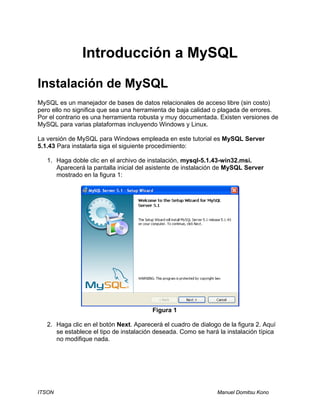
Introducción a MySql
- 1. ITSON Manuel Domitsu Kono Introducción a MySQL Instalación de MySQL MySQL es un manejador de bases de datos relacionales de acceso libre (sin costo) pero ello no significa que sea una herramienta de baja calidad o plagada de errores. Por el contrario es una herramienta robusta y muy documentada. Existen versiones de MySQL para varias plataformas incluyendo Windows y Linux. La versión de MySQL para Windows empleada en este tutorial es MySQL Server 5.1.43 Para instalarla siga el siguiente procedimiento: 1. Haga doble clic en el archivo de instalación, mysql-5.1.43-win32.msi. Aparecerá la pantalla inicial del asistente de instalación de MySQL Server mostrado en la figura 1: Figura 1 2. Haga clic en el botón Next. Aparecerá el cuadro de dialogo de la figura 2. Aquí se establece el tipo de instalación deseada. Como se hará la instalación típica no modifique nada.
- 2. 2 Introducción a MySQL ITSON Manuel Domitsu Kono Figura 2 3. Haga clic en el botón Next. Aparecerá el cuadro de dialogo de la figura 3 para confirmar el tipo de instalación y la ubicación de los archivos. Figura 3 4. Acepte esta configuración, haciendo clic en el botón Install. Al hacerlo empezará la instalación de MySQL Server, figura 4. Después aparecerá el cuadro de la figura 5 que contiene un comercial de los diferentes productos de la compañía que produce mySQL.
- 3. Introducción a MySQL 3 ITSON Manuel Domitsu Kono Figura 4 Figura 5 5. Haga clic en el botón Next. Aparecerá el cuadro de dialogo de la figura 6 con otro comercial. 6. Haga clic en el botón Next. Aparecerá el cuadro de dialogo de la figura 7. Este cuadro de diálogo nos informa que la instalación de MySQL terminó y nos pregunta si deseamos configurar a MySQL y si deseamos registrar al servidor MySQL.
- 4. 4 Introducción a MySQL ITSON Manuel Domitsu Kono Figura 6 Figura 7 7. Deje seleccionada la primera casilla de verificación para configurar el servidor y desmarque la segunda casilla para no registrar el servidor y haga clic en el botón Finish. Aparecerá el cuadro de dialogo de la figura 8. 8. Este cuadro de diálogo es el asistente de configuración de MySQL. Para iniciar la configuración haga clic en el botón Next. Aparecerá el cuadro de la figura 9.
- 5. Introducción a MySQL 5 ITSON Manuel Domitsu Kono Figura 8 Figura 9 9. Aquí podemos seleccionar el tipo de configuración. Seleccionaremos la configuración estándar seleccionando el botón de radio Standard Configuration y haciendo clic en el botón Next. Aparecerá el cuadro de la figura 10.
- 6. 6 Introducción a MySQL ITSON Manuel Domitsu Kono Figura 10 10.En este cuadro de diálogo la primera caja de selección: Install As Windows Service, nos permite instalar a MySQL como un servicio. Lo aceptaremos. La segunda caja de selección, Launch the MySQL Server automatically, nos permite seleccionar si deseamos arrancar a MySQL automáticamente. Acéptelo. La tercera caja de selección permite incluir la carpeta bin de MySQL en la ruta de búsqueda de Windows para que podamos acceder a los programas en esta carpeta desde cualquier carpeta desde una ventana del sistema. Marque la caja de selección y presione el botón Next. Aparecerá el cuadro de la figura 11. Figura 11
- 7. Introducción a MySQL 7 ITSON Manuel Domitsu Kono 11.En este cuadro de diálogo teclee la contraseña de la cuenta de root (administrador). Tecléela de nuevo para confirmar. Deje el resto del cuadro como se muestra en la figura 11 y presione el botón Next. Aparecerá el cuadro de la figura 12. Figura 12 12.Aquí MySQL Server nos pide confirmación antes de proceder con la configuración. Clic en el botón Execute para confirmar. MySQL Server empezará la configuración y al teminar desplegará el cuadro de la figura 13. Haga clic en el botón Finísh para terminar cerrar el asistente.
- 8. 8 Introducción a MySQL ITSON Manuel Domitsu Kono Figura 13 Ejecución de un Cliente de Consola para MySQL Server Para administrar cuentas, crear bases de datos, tablas, etc. requerimos abrir una sesión con MySQL Server. Esto se logra con un cliente para MySQL Server. MySQL Server nos proporciona un cliente de consola llamado mysql. Para ejecutar mysql tenemos que abrir una ventana de consola como se muestra en la figura 14. Figura 14
- 9. Introducción a MySQL 9 ITSON Manuel Domitsu Kono En la línea de comando teclearemos: C:Documents and Settingsmdomitsu>mysql –u root –p mysql nos pide la contraseña de root: Enter password: mysql nos responde: Welcome to the MySQL monitor. Commands end with ; or g. Your MySQL connection id is 9 to server version: 4.1.10a-nt Type 'help;' or 'h' for help. Type 'c' to clear the buffer. indicándonos que tenemos acceso a las bases de datos de MySQL Server como el usuario root. El usuario root tiene todos los permisos para acceder a todas las bases de datos la base de datos de MySQL Server. Administración de Cuentas de Usuario Al instalarse MySQL Server crea una base de datos llamada mysql con varias tablas. Para ver las bases de datos existentes en el servidor podemos usar una de las variantes del comando show: mysql> show databases; Note que todos los comandos deben terminar en un punto y coma (;). MySQL Server nos muestra sus bases de datos, respondiendo: +----------+ | Database | +----------+ | mysql | | test | +----------+ 2 rows in set (0.00 sec) La base de datos mysql contiene varias tablas empleadas para la administración del servidor. Primero se establece que se va a trabajar ella, usando el comando use, tecleando: mysql> use mysql; MySQL Server responde: Database changed
- 10. 10 Introducción a MySQL ITSON Manuel Domitsu Kono Indicando que la base de datos en uso es mysql. Para ver las tablas de la base de datos mysql, usaremos el comando show, tecleando: mysql> show tables; MySQL responde: +---------------------------+ | Tables_in_mysql | +---------------------------+ | columns_priv | | db | | func | | help_category | | help_keyword | | help_relation | | help_topic | | host | | tables_priv | | time_zone | | time_zone_leap_second | | time_zone_name | | time_zone_transition | | time_zone_transition_type | | user | +---------------------------+ 15 rows in set (0.00 sec) Una de las tablas, la tabla user, contiene la relación de los usuarios y desde donde tienen acceso a la base de datos. Para visualizar el contenido parcial o total de una o más tablas usaremos el comando select. Para listar los campos user, password y host de la tabla teclearemos: mysql> select user,password,host from user; MySQL responde: +------+-------------------------------------------+-----------+ | user | password | host | +------+-------------------------------------------+-----------+ | root | *E3BD66E01EE21D5E235BAA48A35FEC5D42C87EB2 | localhost | +------+-------------------------------------------+-----------+ 1 row in set (0.00 sec) Mostrando un usuario: root con acceso local, es decir, desde la computadora que tiene MySQL Server (localhost). Note que la contraseña está encriptada. Ahora crearemos un nuevo usuario que tendrá acceso local. Para ello usaremos el comando insert: mysql> insert into user (host,user,password) values ('localhost', 'usuario', password('contraseña'));
- 11. Introducción a MySQL 11 ITSON Manuel Domitsu Kono Donde usuario es el nombre del nuevo usuario y contraseña es su contraseña. MySQL Server responde: Query OK, 1 row affected (0.11 sec) Los comandos muy largos pueden segmentarse en varias líneas para que los podamos visualizar más claramente. Para ello podemos presionar la tecla [Intro] cuando queramos partir la línea. Recuerde que el comando sólo termina cuando tecleamos un punto y coma (;) seguido de la tecla [Intro]. Al presionar la tecla [Intro] para partir la línea, MySQL Server nos despliega una flecha indicándonos que espera el resto del comando. Por ejemplo, el comando insert anterior pudo haberse tecleado como: mysql> insert into user (host,user,password) -> values ('localhost', 'usuario', password('contraseña')); Debido a los caches internos usados por MySQL Server, puede ser que los cambios hechos comando insert no se guarden inmediatamente en la tabla user. Para forzar la actualización inmediata de la tabla podemos usar el comando flush, tecleando: mysql> flush privileges; mysql responde: Query OK, 0 rows affected (0.10 sec) Para verificar que se creo el nuevo usuario, repetimos el comando select: mysql> select user, password, host from user; mysql responde: +---------+-------------------------------------------+-----------+ | user | password | host | +---------+-------------------------------------------+-----------+ | root | *E3BD66E01EE21D5E235BAA48A35FEC5D42C87EB2 | localhost | | usuario | *65EE8013472A455529AE1173AD495800460BA919 | localhost | +---------+-------------------------------------------+-----------+ 2 rows in set (0.00 sec) Para probar que el acceso a la cuenta usuario cerramos la sesión actual tecleando el comando quit: mysql> quit; mysql responde: Bye
- 12. 12 Introducción a MySQL ITSON Manuel Domitsu Kono Probemos una sesión como el usuario usuario, tecleando: C:Documents and Settingsmdomitsu>mysql –u usuario –p mysql nos pide la contraseña. Al teclearla se abrirá la sesión como antes, aunque no podremos hacer mucho como podremos ver si queremos utilizar la base de datos user, tecleando: mysql> use mysql; mysql responde: ERROR 1044 (42000): Access denied for user 'usuario'@'localhost' to database 'user' Cierre la sesión actual y abra otra como root. Creación de una Base de Datos A continuación crearemos una base de datos llamada musica, usando el comando create. Para ello teclearemos: mysql> create database musica; mysql responde: Query OK, 1 row affected (0.00 sec) Para verificar que se creó la base de datos, usamos el comando show, tecleando: mysql> show databases; mysql responde: +----------+ | Database | +----------+ | musica | | mysql | | test | +----------+ 3 rows in set (0.00 sec) Ahora usamos el comando use para usar la base de datos musica mysql> use musica mysql responde:
- 13. Introducción a MySQL 13 ITSON Manuel Domitsu Kono Database changed Ahora le daremos todos los privilegios de acceso local a las tablas de la base de datos musica al usuario creado en la sección anterior. Para ello usamos el comando grant: mysql> grant all privileges on musica.* -> to usuario@localhost identified by 'contraseña' -> with grant option; Donde usuario es el nombre del nuevo usuario y contraseña es su contraseña. mysql responde: Query OK, 0 rows affected (0.06 sec) Podemos usar el comando grant para crear un usuario y darle privilegios de acceso a una base de datos. Por ejemplo, para crear un usuario y darle acceso remoto para consultar, insertar, actualizar y borrar a las tablas de la base de datos musica desde una máquina remota teclearemos: mysql> grant select, insert, update, delete on musica.* -> to usuario@'%' identified by 'contraseña'; Donde usuario es el nombre del nuevo usuario y contraseña es su contraseña. mysql responde: Query OK, 0 rows affected (0.11 sec) Termine la sesión. Ahora abriremos una sesión como usuario y usaremos la base de datos musica. Podemos abrir una sesión y seleccionar una base de datos al mismo tiempo con la siguiente variante de la llamada a mysql: C:mysqlbin>mysql -u usuario -p musica mysql responde: Enter password: Al teclear la contraseña, mysql responde: Welcome to the MySQL monitor. Commands end with ; or g. Your MySQL connection id is 5 to server version: 4.0.12-max-debug Type 'help;' or 'h' for help. Type 'c' to clear the buffer. Creación de una Tabla
- 14. 14 Introducción a MySQL ITSON Manuel Domitsu Kono La base de datos música tendrá las tablas canciones, peliculas y generos empleadas para almacenar los datos de las canciones, películas y géneros del programa Amante Música. Las tablas de la base de datos musica, sus campos y sus relaciones se muestran en el diagrama entidad – relación de la figura 15. Figura 15 El símbolo en forma de una llave indica que el campo es la llave primaria. El símbolo en forma de un rombo café indica que el campo es una llave foránea. Los rombos en azul indican campos no nulos. Los rombos huecos indican campos que pueden ser nulos. VARCHAR(n) indica que el campo es una cadena de longitud variable de n caracteres, CHAR indica que el campo es un caracter, INT(N) indica que el campo es un entero, DATE es un campo para almacenar fechas. Para crear la tabla generos usaremos el comando create: mysql> create table generos ( -> cveGenero varchar(7) not null, -> nombre varchar(20) not null, -> tipoMedio char not null, -> primary key(cveGenero)); Donde la expresión varchar(n) indica que el tipo del campo es una cadena variable de n caracteres, char(n) indica que el tipo del campo es una cadena fija de n caracteres, not null indica que al insertar un renglón en la tabla, ese campo no puede dejarse vacío y primary key nos indica que ese campo es la llave primaria (de ordenamiento). mysql responde: Query OK, 0 rows affected (0.11 sec) Para verificar que se creo la tabla canciones, veremos la lista de tablas de la base de datos musica, mediante el comando show:
- 15. Introducción a MySQL 15 ITSON Manuel Domitsu Kono mysql> show tables; mysql responde: +------------------+ | Tables_in_musica | +------------------+ | generos | +------------------+ 1 row in set (0.00 sec) También podemos ver los campos de la tabla canciones usando otra variante del comando show: mysql> show columns from canciones; mysql responde: +-------------+-------------+------+-----+---------+-------+ | Field | Type | Null | Key | Default | Extra | +-------------+-------------+------+-----+---------+-------+ | cveGenero | varchar(7) | NO | PRI | | | | nombre | varchar(35) | NO | | | | | tipoMedio | char | NO | | | | +-------------+-------------+------+-----+---------+-------+ 3 rows in set (0.00 sec) Inserción de un Renglón en una Tabla Para insertar un renglón en la tabla canciones, usaremos el comando insert: mysql> insert into canciones values( -> 'GC001' -> Balada' -> 'C'); mysql responde: Query OK, 1 row affected (0.00 sec) En el comando insert anterior se proporcionaron los valores para todos los campos del renglón a insertar. Si sólo deseamos proporcionar parte de los valores (los campos obligatorios deben proporcionarse), podemos usar esta otra variante del comando insert: mysql> insert into generos ( -> cveGenero, -> nombre, -> tipoMedio)
- 16. 16 Introducción a MySQL ITSON Manuel Domitsu Kono -> values ( -> 'GC002' -> 'Bossanova'); mysql responde: Query OK, 1 row affected (0.00 sec) Para comprobar que los renglones se han insertado en la tabla ejecutamos el comando select: mysql> select cveGenero, nombre from generos; mysql responde: +-----------+-----------------+ | cveGenero | nombre | +-----------+-----------------+ | GC001 | Balada | | GC002 | Bossanova | +-----------+-----------------+ 2 rows in set (0.02 sec) Para mostrar todos los campos de la tabla, podemos teclear: mysql> select * from generos; mysql responde: +-----------+-----------------+-----------+ | cveGenero | nombre | tipoMedio | +-----------+-----------------+-----------+ | GC001 | Balada | C | | GC002 | Bossanova | C | +-----------+-----------------+-----------+ 2 rows in set (0.00 sec) Esquema para Crear Tablas La creación de una base de datos y sus tablas desde la línea de comando, sobre todo en tablas con muchas columnas, es un proceso en el cual es fácil cometer errores al estar tecleando el comando, lo que nos obliga a empezar de nuevo cada vez que cometemos un error. Una alternativa al uso de este comando es el de escribir las sentencias para la creación de la base de datos y sus tablas en un archivo texto y hacer que mysql procese las sentencias contenidas en este archivo, tal y como lo haría si las sentencias se teclearan en la línea de comando. Un archivo con sentencias sql que deseamos que mysql ejecute, se conoce como un esquema. Por ejemplo, el recuadro siguiente muestra el contenido del archivo bd_musica.sql, un esquema con
- 17. Introducción a MySQL 17 ITSON Manuel Domitsu Kono las sentencias necesarias para crear la base de datos y las tablas canciones, películas y generos que se usarán para almacenar los datos de las canciones y películas del programa Amante Música. tablas_musica.sql -- Esquema para crear la base de datos 'musica' y sus tablas: -- 'canciones', 'peliculas' y 'generos' -- -- Sintaxis para crear la base de datos y sus tablas a partir -- de este esquema: -- -- mysql -u root -p < musica.sql -- -- -- Elimina la base de datos -- DROP DATABASE IF EXISTS musica; -- -- Crea la base de datos -- CREATE DATABASE musica; -- -- Establece los permisos -- GRANT ALL PRIVILEGES ON musica.* TO mdomitsu@'%' IDENTIFIED BY 'sesamo' WITH GRANT OPTION; GRANT ALL PRIVILEGES ON musica.* TO mdomitsu@localhost IDENTIFIED BY 'sesamo' WITH GRANT OPTION; -- -- Utiliza la base de datos -- USE musica; -- -- Crea las tablas -- CREATE TABLE generos ( cveGenero varchar(7) NOT NULL default '', nombre varchar(20) NOT NULL default '', tipoMedio char not null default ' ', PRIMARY KEY (cveGenero) ) ENGINE=InnoDB; CREATE TABLE canciones ( clave varchar(7) NOT NULL default '', titulo varchar(35) NOT NULL default '', cveGenero varchar(7) NOT NULL default '', interprete varchar(35) NOT NULL default '', autor varchar(35) NOT NULL default '', album varchar(35) default NULL, duracion int(10) default '0',
- 18. 18 Introducción a MySQL ITSON Manuel Domitsu Kono fecha date default NULL, PRIMARY KEY (clave), INDEX (cveGenero), FOREIGN KEY (cveGenero) REFERENCES generos(cveGenero) ON UPDATE CASCADE ON DELETE RESTRICT ) ENGINE=InnoDB; CREATE TABLE peliculas ( clave varchar(7) NOT NULL default '', titulo varchar(35) NOT NULL default '', cveGenero varchar(7) NOT NULL default '', actor1 varchar(35) NOT NULL default '', actor2 varchar(35) default NULL, director varchar(35) NOT NULL default '', duracion int(10) default '0', fecha date default NULL, PRIMARY KEY (clave), INDEX (cveGenero), FOREIGN KEY (cveGenero) REFERENCES generos(cveGenero) ON UPDATE CASCADE ON DELETE RESTRICT ) ENGINE=InnoDB; Al establecer que una columna de una tabla es una llave foránea, estamos indicando que los valores que esa columna puede tomar, deben de existir en otra columna de otra tabla, llamada tabla padre. Para establecer que una columna de una tabla constituye una clave foránea se usa la cláusula foreign key. Su sintaxis es: foreign key (nombreLlaveForanea) references nombreTabla(nombreLlave) on update cascade on delete restrict donde nombreLlaveForanea es el nombre de la columna en la tabla hija que se desea que sea una llave foránea, nombreTabla es el nombre de la tabla padre y nombreLlave es el nombre de la columna de la tabla padre de la que dependen los valores de la columna de la tabla hija. La opción update cascade indica que una modificación en un valor de una llave de la tabla padre se propaga en el correspondiente valor de la llave foránea de la tabla hija. La opción delete restrict indica que no se puede eliminar un renglón de la tabla padre si hay un renglón o renglones en la tabla hija con la misma llave foránea que la llave padre. Esquema para Insertar Renglones en Tablas Al igual que en el caso de la creación de la base de datos y sus tablas, podemos crear un esquema para insertar renglones en tablas. Por ejemplo, el recuadro siguiente
- 19. Introducción a MySQL 19 ITSON Manuel Domitsu Kono muestra el contenido del archivo datos_musica.sql, un esquema con las sentencias necesarias para insertar seis renglones en la tabla generos, tres renglones en la tabla canciones y dos renglones en la tabla películas. datos_musica.sql -- Esquema para insertar renglones en las tablas 'canciones', 'peliculas' -- y 'generos' en la base de de datos musica. La base de datos y las -- tablas deben ya existir. -- -- Sintaxis para insertar renglones en las tablas a partir de este esquema: -- -- mysql -u root -p < datos_musica.sql -- -- -- Utiliza la base de datos -- USE musica; -- -- Datos de la tabla `generos` -- INSERT INTO generos VALUES ('GC001','Balada','C'); INSERT INTO generos VALUES ('GC002','BossaNova','C'); INSERT INTO generos VALUES ('GC003','Rock','C'); INSERT INTO generos VALUES ('GP001','Drama','P'); INSERT INTO generos VALUES ('GP002','Ciencia Ficción','P'); INSERT INTO generos VALUES ('GP003','Comedia','P'); -- -- Datos de la tabla `canciones` -- INSERT INTO canciones VALUES ('C0001','Desafinado','GC002', 'Joao Gilberto','Joao Gilberto', 'Bossanova Jazz Vol 1', 3,'1970-03-24'); INSERT INTO canciones VALUES ('C0002','Garota de Ipannema','GC002', 'Los Indios Tabajaras','Antonio Carlos Jobim','Bossanova Jazz Vol 1', 3,'1980-12-1'); INSERT INTO canciones VALUES ('C0003','The long and winding road','GC001', 'The Beatles','John Lennon', 'Let it be', 3, '1970-03-24'); -- -- Datos de la tabla `peliculas` -- INSERT INTO peliculas VALUES ('P0001','Casa Blanca','GP001', 'Humphrey Bogart','Ingrid Bergman', 'Michael Curtiz', 102,'1942-01-01'); INSERT INTO peliculas VALUES ('P0002','2001 Space Odyssey','GP002', 'Keir Dullea','Gary Lockwood', 'Stanley Kubrick', 141,'1968-01-01'); Los esquemas para la base de datos y sus tablas y para agregarle renglones a tablas pueden combinarse en un solo esquema, siempre y cuando primero se escriba la sentencia para crear la base de datos y sus tablas y después se escriban las sentencias para agregarle renglones.
- 20. 20 Introducción a MySQL ITSON Manuel Domitsu Kono Ejecución de un Esquema Para hacer que mysql ejecute un esquema, ya sea para crear la base de datos y sus tablas o insertar renglones en tablas, se sigue el siguiente procedimiento: 1. Abra una ventana de consola como se muestra en la figura 12. 2. Cámbiese a la carpeta en la que está el esquema que desea ejecute (o abra la ventana de consola en esa carpeta). 3. La sintaxis para que mysql ejecute un esquema es: mysql –u root –p < esquema donde esquema es el esquema que se ejecurá para hacer esas tareas. Por ejemplo para crear la base de datos musica y las tablas canciones y peliculas en la base de datos canciones, a partir del esquema tablas_musica.sql, teclearemos en la línea de comando: C:Documents and Settingsmdomitsu>mysql –u root -p bd_musica.sql mysql nos pide la contraseña de root: Enter password: Al teclear la contraseña, mysql ejecutará el esquema creando las tablas. Para agregarle renglones a las tablas previamente creadas, a partir del esquema datos_musica.sql, tecleando en la línea de comando: C:Documents and Settingsmdomitsu>mysql –u root -p < datos_musica.sql Creación de un Esquema a partir de una Base de Datos Para respaldar o para transferir una base de datos de un servidor a otro, podemos obtener un vaciado de la información de una base de datos como un esquema. Para ello, MySql tiene un programa de utilería llamado mysqldump. Para generar un esquema a partir de una base de datos, se sigue el siguiente procedimiento: 1. Abra una ventana de consola como se muestra en la figura 12. 2. La sintaxis para que mysqldump genere un esquema es:
- 21. Introducción a MySQL 21 ITSON Manuel Domitsu Kono mysqldump -u root -p [{-d|-t}] baseDatos > esquema donde baseDatos es la base de datos de la que se creará el esquema y esquema es el el nombre del archivo que contendrá el esquema. La opción –d hace que mysqldump omita las sentencias para agregar los renglones a las tablas, esto es, sólo generará las sentencias para crear las tablas. La opción –t hace que mysqldump omita las sentencias para crear las tablas, esto es, sólo generará las sentencias para insertar los renglones en las tablas. Por ejemplo para generar el esquema musica.sql, con las sentencias para crear las tablas canciones y películas, así como las sentencias para insertar los renglones de esas las tablas, teclearemos en la línea de comando: C:Documents and Settingsmdomitsu>mysqldump –u root –p musica > musica.sql mysql nos pide la contraseña de root: Enter password: Al teclear la contraseña, mysqldump generará el esquema. Para generar el esquema tablas_musica.sql, con sólo las sentencias para crear las tablas canciones y películas, teclearemos en la línea de comando: C:Documents and Settingsmdomitsu>mysqldump –u root –p –d musica > tablas_musica.sql Para generar el esquema datos_musica.sql, con sólo las sentencias para insertar los renglones a las tablas canciones y películas, teclearemos en la línea de comando: C:Documents and Settingsmdomitsu>mysqldump –u root –p –t musica > datos_musica.sql.